

|
|
|
|
|
很多使用win11系统的用户发现自己的显卡的占用了非常的低,低占用了就会导致玩游戏出现掉帧、卡顿等问题,我们只要提升使用率就能够解决这些问题,那么要怎么才能够提升,有两种方法可以进行操作,接下来就让我们一起了解看看吧,希望本期win11教程内容可以解答用户们遇到的问题。 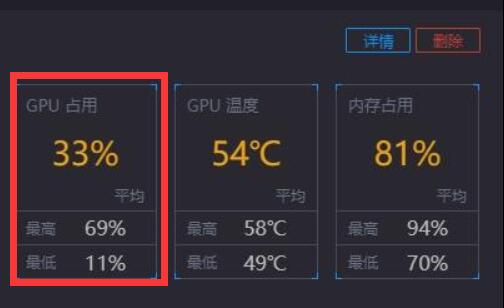 win11显卡占用率低解决方法 方法一: 1、首先打开显卡驱动面板,点击左边栏管理3D设置。 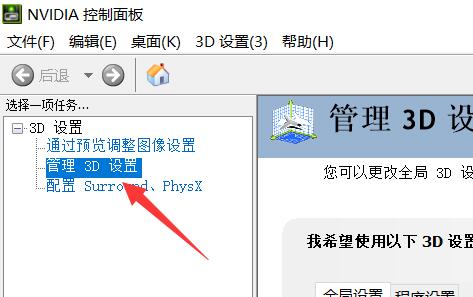 2、然后在全局设置下,将首选图形处理器改为高性能NVIDIA处理器即可。 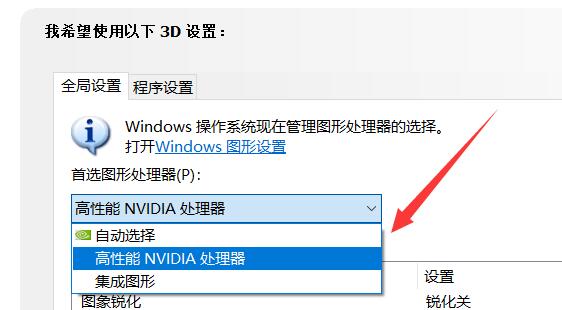 方法二: 1、设置高性能显卡无效的话,可以打开GeForce experience。 2、打开后,在驱动程序选项下更新到最新的显卡驱动程序即可。 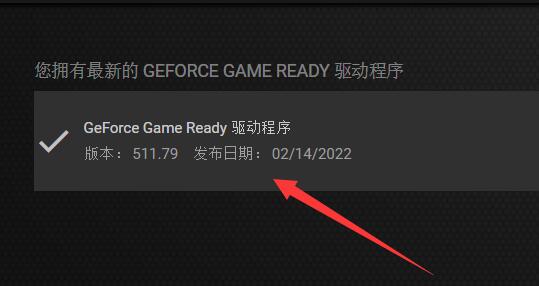 以上就是win11显卡占用率低怎么解决?win11显卡占用率低解决教程的全部内容,望能这篇win11显卡占用率低怎么解决?win11显卡占用率低解决教程可以帮助您解决问题,能够解决大家的实际问题是软件自学网一直努力的方向和目标。 |
|
|